Saisie de texte
Pour les Textes 2D/3D, les blocs de texte 2D, les textes 2D/3D avec ligne de renvoi, les textes additionnels de cote 2D/3D, les paramètres d'annotation, ainsi que la modification des numéros de repère et les annotations de pièces standardisées, un éditeur de texte unique est à votre disposition.
Cela signifie :
- les textes et les paramètres de texte peuvent être saisis et modifiés en même temps.
- pour toutes les saisies de textes, une seule et unique interface est utilisée.
- les polices Windows sont représentées telles qu'elles sont dans la boîte de dialogue ; les polices HiCAD sont toujours représentées de manière non proportionnelle.
- les textes avec ligne de renvoi et les blocs de texte 2D peuvent contenir des attributs somme le poids, le numéro de repère, le matériau, etc.
- les blocs de texte 2D peuvent être élaborés avec ligne de renvoi et cadre.
- pour les textes 2D/3D avec ligne de renvoi, les blocs de texte 2D, les annotations et les bulles de sigles des pièces standardisées peuvent voir les polices HiCAD ajustées par un facteur de largeur.
Vous retrouvez les fonctions de texte à partir des onglets Cotation+Annotation 2D et Cotation+Annotation 3D.
Formatage de texte

Dans la barre d'outils supérieure de l'éditeur de texte, vous pouvez définir la strate, la police, la hauteur du texte et la couleur, ainsi que le balisage de texte "italique". HiCAD met à disposition toutes les polices Windows installées, ainsi que les polices spécifiques à HiCAD. Il existe des polices HiCAD proportionnelles et non proportionnelles. Les polices HiCAD non proportionnelles sont prévues particulièrement pour les textes de tableau. La représentation des caractères dans la hauteur de texte indiquée dépend de l'échelle du dessin. La hauteur des caractères, dans la police de texte standard, se base sur les lettres majuscules.
Chacun des textes peut être placé sur l'une des 1 000 strates. Dans la strate 0 se retrouvent les textes qui ne seront pas représentés sur le dessin. Ce sont des textes spécifiques qui sont utilisés uniquement pour indiquer des attributs non graphiques des éléments, par ex. certaines données. Les strates de texte sont identiques aux strates des autres éléments et ne seront pas traitées séparément. Le numéro de la strate sera pris en compte comme attribut lors de la sélection des attributs actifs.
Insérer du texte
Au moyen de cette barre d'outils, vous pouvez charger du texte d'un fichier, de même que reprendre du texte du presse-papier ou l'y copier.

- Ouvrir le texte depuis un fichier

Cette fonction vous permet de charger des textes déposés dans certains fichiers. Sont possibles :
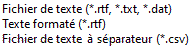
Pour les fichiers formatés RTF, la police peut également être reprise. Le formatage changeant d'une ligne à l'autre sera d'ailleurs supporté, mais non les exposants et les indices. Hauteur de caractère et couleur possèdent dans HiCAD une autre signification que dans la modification de texte et ne seront pas reprises. Notez encore que pour les textes 3D, seule la première ligne du fichier sera prise en compte.
Pour les fichiers CSV, aucun formatage ne sera pris en compte. Si vous faites un copier-coller depuis Excel, la police sera également prise en compte.
- Enregistrer le texte

Cette fonction permet d'enregistrer le texte pour sa réutilisation, soit comme fichier texte (.TXT, .DAT) soit comme fichier de texte à séparateur CSV.
- Coller du texte du presse-papier

Cette fonction insère le contenu du presse-papier. S'il contient un texte qui vient d'avoir été copié de l'éditeur de texte, alors le formatage complet des caractères HiCAD (couleur, police, hauteur, italique, gras, interligne, etc.) sera conservé. En collant du texte issu d'une autre application Windows, le style de caractère sera repris au choix, mais ni la couleur ni la hauteur.
- Copier du texte du presse-papier

Le texte sélectionné sera copié dans le presse-papier. En collant le contenu du presse-papier dans une autre application Windows, alors les caractères HiCAD seront retransmis en police Courier.
Les textes déjà utilisés et les caractères spéciaux peuvent être repris simplement au moyen de la liste de choix. Sélectionnez le texte dans la liste de choix et cliquez sur le symbole  .
.
La zone sous la barre d'outils inférieure sert à saisir le texte directement. Placez votre curseur dans le champ et saisissez votre texte.
Autres propriétés
- Mode d'insertion
Le texte peut être placé relativement à son point de référence selon neuf positions différentes. Cochez la position souhaitée à l'aide du schéma. - Rapport de forme/Inclinaison
Détermine le style de la police et l'inclinaison du texte. Si le rapport est inférieur à 1, le texte sera resserré. Avec un rapport supérieur à 1, il sera étiré. Avec une inclinaison de 0.00 degrés, le texte apparaîtra normal. Avec une inclinaison de 15.00 degrés, le texte sera représenté en italique. - Poids
Détermine si et à quel niveau le texte doit être représenté en gras.
À l'aide des boutons  , il est possible de changer temporairement le fond de la zone de saisie du texte. Cela peut être utile lorsque la couleur de police choisie est difficilement lisible sur le fond en cours.
, il est possible de changer temporairement le fond de la zone de saisie du texte. Cela peut être utile lorsque la couleur de police choisie est difficilement lisible sur le fond en cours.
À l'aide des fonctions de zoom  , il est possible d'agrandir ou de réduire le texte représenté dans la fenêtre de saisie.
, il est possible d'agrandir ou de réduire le texte représenté dans la fenêtre de saisie.
Après avoir spécifié le texte et ses paramètres, cliquez sur OK pour insérer le texte sur la scène. Déterminez alors la position du texte. Le texte reposera sur le plan X-Y du système de coordonnées actif et, ainsi, parallèle à l'axe X.
- Les textes 2D et 3D se voient toujours attribuer à l'élément 2D ou 3D actif.
- Lorsque vous insérez un nouveau texte sur la scène, les champs sont prédéfinis par les valeurs qui ont été spécifiées lors de la dernière session HiCAD actuelle ou par les paramètres choisis à l'aide de la fonction Paramètres de texte.
- Après avoir redémarré HiCAD, les paramètres spécifiés dans le Gestionnaire de Configuration sous Dessin > Annotations > Texte > Police.

- Il est également possible de faire une saisie manuelle dans les boîtes combinées (combo-boxes) de la taille de caractère, d'interligne et de facteur de largeur.
- Pour modifier un texte existant, placez le curseur sur le texte et par un clic droit, sélectionnez la fonction Éditer dans le menu contextuel.
- Les saisies de texte peuvent également comprendre des variables. Une différence est opérée ici entre les variables utilisateur et les variables système.
- Pour dénommer des éléments, une fenêtre de dialogue correspondante s'ouvre également. Dans ce cas, cependant, la barre de formatage n'apparaît pas.
- À l'insertion de textes/annotations à plusieurs lignes, la taille du bloc de texte/de l'annotation sera représentée en conséquence par un cadre.

